WhatsApp is de populairste berichten-app ter wereld. Je kunt de dienst niet alleen op iPhones, maar ook op Android, BlackBerry, Windows Mobile en sommige andere toestellen installeren. Dit maakt het makkelijk om met WhatsApp in contact te blijven met al je vrienden.
De applicatie is gratis te downloaden vanuit de App Store en blijft altijd gratis te gebruiken. Op deze pagina lees je alles over WhatsApp, WhatsApp Web en de handigste WhatsApp tips.
Lees het laatste WhatsApp nieuws
Voor het versturen en ontvangen van berichten maakt WhatsApp gebruik van je mobiele netwerk of je wifi-verbinding. Het is via WhatsApp ook mogelijk foto’s, video’s en je huidige locatie te delen. WhatsApp ondersteunt daarnaast het voeren van groepsgesprekken, wat erg handig kan zijn als je afspraken met vrienden of familie wilt maken.
Lees verder na de advertentie.
Steun iPhoned
Je gebruikt een adblocker. Dat vinden we jammer, want advertenties hebben we nodig om onze artikelen gratis aan te bieden. Steun iPhoned door ons aan je whitelist toe te voegen. Alvast bedankt!
WhatsApp bellen en videochatten
WhatsApp wordt continu doorontwikkeld, dus is het iedere keer weer de moeite waard om de nieuwste versie uit de App Store te installeren. Zo kun inmiddels zowel audio- als videobellen, wat het een geduchte concurrent maakt voor Apple’s FaceTime. WhatsApp heeft immers als grote voordeel dat je er ook Android-gebruikers mee kunt bellen. Het datagebruik is relatief laag; 4 minuten bellen kost je ongeveer 1MB aan data. Voor videogesprekken moet je rekeninghouden met een dataverbruik van 20MB per minuut. Dat kun je dus beter via wifi doen.
Het datagebruik van WhatsApp beperken kan via de instellingen van de app. Dit vind je onder ‘Data- en opslaggebruik > Beperk datagebruik’. In hetzelfde menu kun je ook het gebruik van de afgelopen tijd raadplegen. Zo weet je precies hoeveel MB’s al je chatgesprekken en WhatsApp-oproepen hebben gekost.
Verder kun je vanuit de app geanimeerde gifs en stickers versturen, leuk om een saai tekstberichtje wat spectaculairder te maken. Een WhatsApp gif kun je snel bewerken, zodat je er een tekening op kunt maken of er tekst overheen kunt zetten. Lees hier meer over het versturen van gifs in WhatsApp. Ook is het sinds iOS 16 mogelijk om heel makkelijk stickers te maken voor WhatsApp.
Laatst gezien-status en blauwe vinkjes verbergen
Het is mogelijk om in de app de laatst gezien-status aan te passen. Je kunt hiervoor naar ‘Instellingen > Account > Privacy’ gaan, waar je de mogelijkheid hebt om de laatst gezien-status aan iedereen, jouw contacten of niemand te laten zien.
In deze sectie heb je ook de mogelijkheid om aan te passen wie jouw profielfoto, online-status en WhatsApp-status kan zien. Onderaan kun je ook de blauwe vinkjes uitschakelen. Als je zo’n functie uitschakelt voor anderen, kun jij de functie bij hen ook niet meer zien. Zo zie je bijvoorbeeld niet wanneer iemand voor het laatst op WhatsApp heeft gekeken, als je jouw laatst-gezien-status uitgeschakeld hebt.
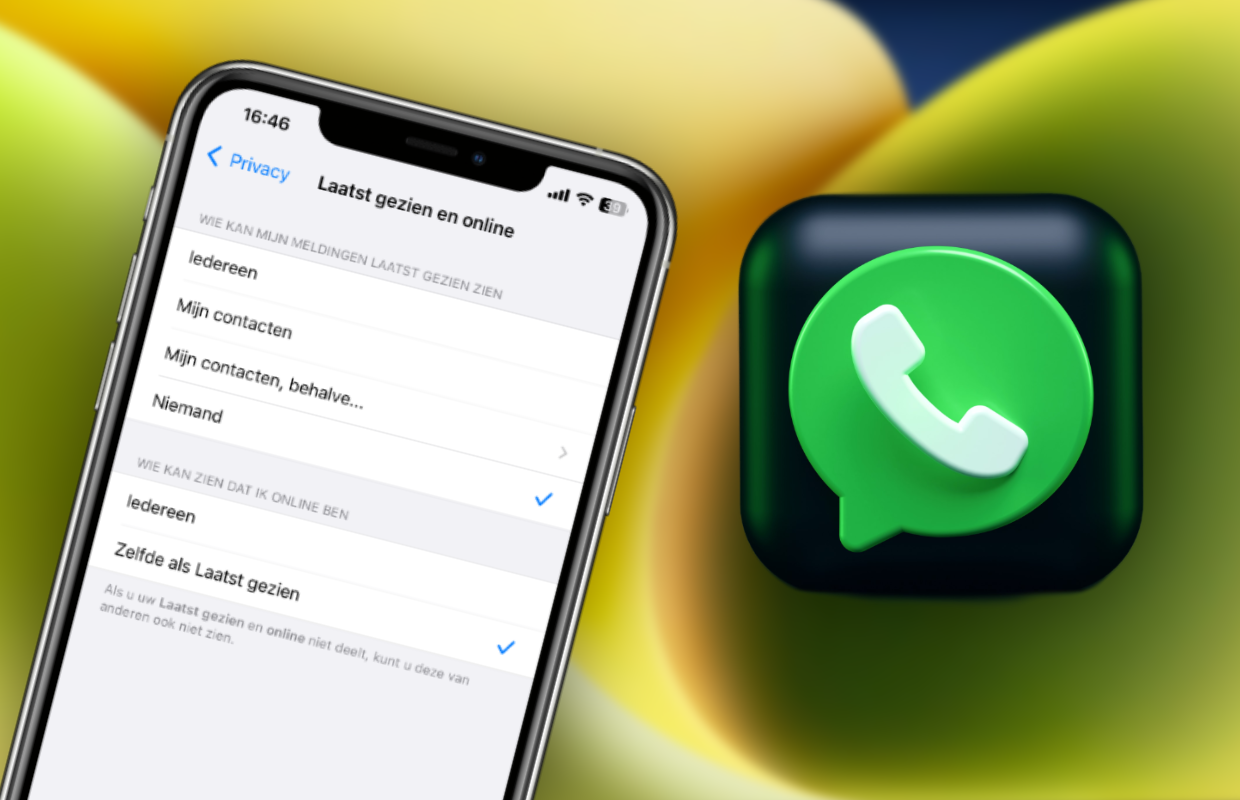
Alternatieven voor WhatsApp
De afgelopen jaren heeft WhatsApp steeds meer concurrentie gekregen, onder meer van diensten als Telegram en Snapchat. Toch kan WhatsApp nog steeds rekenen op het hoogste aantal actieve gebruikers. Met het relatief hoge tempo waarin er nieuwe functies worden toegevoegd, zal dat waarschijnlijk nog wel even zo blijven. De app werkt ook op de Apple Watch, zodat je gemakkelijk en snel op chats kunt antwoorden.
Bovendien heeft WhatsApp zogenoemde end-to-end-encryptie. Dat houdt in dat berichten die je verzendt en ontvangt onderweg versleuteld zijn, zodat ze niet door andere partijen onderschept en gelezen kunnen worden. Houd er wel rekening mee dat WhatsApp onderdeel is van Facebook. De diensten wisselen onderling gegevens uit, wat ten koste van jouw privacy gaat.
Wil je dat voorkomen, dan kun je een WhatsApp concurrent als Signal (aanbevolen door klokkenluider Edward Snowden) of het eerder genoemde Telegram gebruiken. De basisfunctionaliteiten van beide apps zijn vergelijkbaar met die van WhatsApp.
WhatsApp Web gebruiken
Naast WhatsApp op je iPhone kunnen Apple-gebruikers sinds 2016 de dienst ook op hun iPad, MacBook en iMac gebruiken. Met WhatsApp Web maakt je iPhone verbinding met een webversie van WhatsApp, die je vervolgens op je computer of laptop kunt bekijken. Handig als je gedurende de dag een berichtje wilt sturen, zonder je iPhone erbij te hoeven pakken. Bovendien tikt een toetsenbord een stuk sneller dan het touchscreen.
WhatsApp Web is nu extra toegankelijk omdat de dienst een eigen Mac-app heeft gekregen die je via de Mac App Store gratis kunt downloaden. Er is helaas nog steeds geen app beschikbaar voor de iPad, maar dankzij WhatsApp Web kun je de berichtendienst ook op je iPad gebruiken. In de onderstaande tip laten we zien hoe.
- Open Safari op je iPad en ga naar https://web.whatsapp.com/;
- Tik op het deelicoon (het vierkantje met het pijltje) in de bovenste balk en kies ‘Vraag om desktopsite’ om de volledige website te laden;
- Vervolgens verschijnt een qr-code in beeld. Druk in de WhatsApp-app op je iPhone op ‘Instellingen > WhatsApp Web‘ en scan de code in;
- Je wordt ingelogd en kunt WhatsApp nu op je iPad gebruiken;
- Tik opnieuw op het deelicoon en kies voor ‘Zet in beginscherm’ om WhatsApp Web op je homescherm van je iPad te zetten.
Steun iPhoned
Je gebruikt een adblocker. Dat vinden we jammer, want advertenties hebben we nodig om onze artikelen gratis aan te bieden. Steun iPhoned door ons aan je whitelist toe te voegen. Alvast bedankt!
Handige tips & tricks
WhatsApp blijft zichzelf in hoog tempo vernieuwen, wat het soms lastig maakt om precies te weten wat je allemaal kunt doen met de populaire berichtendienst. Om dit wat gemakkelijker te maken, hebben we hieronder een lijst gemaakt met de belangrijkste WhatsApp tips. De lijst wordt regelmatig bijgewerkt, zodat je zeker weet dat je het maximale uit WhatsApp voor iOS haalt.
- WhatsApp emoji instellen: zo doe je dat
- Zo zet je een Live Foto over naar WhatsApp gif
- Een WhatsApp-bericht met Siri versturen, zo werkt het
- Zo stel je WhatsApp voicemail op de iPhone in
- Zo werkt de Antwoord-functie van WhatsApp
- Uitgelicht: 17 minder bekende WhatsApp-functies
- In 6 stappen Microsoft Office-bestanden delen met WhatsApp
- Zo bescherm je jouw WhatsApp-account met tweestapsverificatie
- WhatsApp op twee telefoons gebruiken – het kan nu eindelijk
- Spijt van je appje? Zo bewerk je verstuurde berichten op WhatsApp
- WhatsApp-update: nu kan je eindelijk berichten naar jezelf sturen
WhatsApp downloaden voor iOS en Mac
Via onderstaande link kun je WhatsApp downloaden voor de iPhone en Mac. De app heeft geen hoge systeemeisen, wat ervoor zorgt dat je niet de nieuwste iPhone of Mac nodig hebt om de chatdienst te kunnen gebruiken. Door onderstaande links te gebruiken weet je zeker dat je de juiste apps installeert. In de App Store op de Mac en iPhone zijn namelijk tientallen WhatsApp nep-apps die zich voordoen als de berichtendienst om een graantje mee te pikken van het succes.
WhatsApp Messenger
WhatsApp Inc.
WhatsApp Desktop
WhatsApp Inc.
Helaas, we konden deze app niet ophalen uit de App Store
Hoe installeer ik WhatsApp? WhatsApp is gratis te installeren op je iPhone en Mac via de App Store. De app heeft geen hoge systeemeisen, wat ervoor zorgt dat je niet de nieuwste iPhone of Mac nodig hebt om de chatdienst te kunnen gebruiken. Om de app te gebruiken hoef je niet te betalen.
Voor de iPad is er helaas nog geen app. Om WhatsApp toch op je iPad te gebruiken, kan je inloggen via WhatsApp Web.
Hoe gebruik ik WhatsApp Web? 1. Open Safari op je iPad of Mac en ga naar https://web.whatsapp.com/;
2. Tik op het deelicoon (het vierkantje met het pijltje) in de bovenste balk en kies ‘Vraag om desktopsite’ om de volledige website te laden;
3. Vervolgens verschijnt een qr-code in beeld. Druk in de WhatsApp-app op je iPhone op ‘Instellingen > WhatsApp Web‘ en scan de code in;
4. Je wordt ingelogd en kunt WhatsApp nu op je iPad of Mac gebruiken;
5. Tik opnieuw op het deelicoon en kies voor ‘Zet in beginscherm’ om WhatsApp Web op je homescherm van je iPad of Mac te zetten.
Hoe verberg ik mijn laatst gezien-status op WhatsApp? Het is mogelijk om in de app de laatst gezien-status aan te passen. Je kunt hiervoor naar Instellingen > Account > Privacy gaan, waar je de mogelijkheid hebt om de laatst gezien-status aan iedereen, jouw contacten of niemand te laten zien.
In deze sectie heb je ook de mogelijkheid om aan te passen wie jouw profielfoto, online-status en WhatsApp-status kan zien. Onderaan kun je ook de blauwe vinkjes uitschakelen. Als je zo’n functie uitschakelt voor anderen, kun jij de functie bij hen ook niet meer zien.
Hoeveel data verbruikt WhatsApp? Het datagebruik is relatief laag; 4 minuten bellen kost je ongeveer 1MB aan data. Voor videogesprekken moet je rekeninghouden met een dataverbruik van 20MB per minuut. Dat kun je dus beter via wifi doen.
Hoe verbruik ik minder data via WhatsApp? Het datagebruik van WhatsApp beperken kan via de instellingen van de app. Dit vind je onder ‘Data- en opslaggebruik > Beperk datagebruik’. In hetzelfde menu kun je ook het gebruik van de afgelopen tijd raadplegen. Zo weet je precies hoeveel MB’s al je chatgesprekken en WhatsApp-oproepen hebben gekost.
Wil je op de hoogte blijven van al het Apple-nieuws? Meld je dan vooral even aan voor onze dagelijkse/wekelijkse nieuwsbrief. Download daarnaast de gratis iPhoned-app en houd onze website in de gaten.